
本記事では
という疑問を解決します。
米国株投資の始め方はとても簡単です。
株初心者にとっては
なんて思う方もいるでしょう。
でも、大丈夫。
楽天証券での米国株投資の始め方はとても簡単です。
手順としては
- 楽天証券の口座を開設する
- (スマホで投資するなら)専用アプリ「iSPEED」をインストールする
- 楽天証券口座へ投資資金を入金する
- 銘柄を選択して注文する
これだけ。
簡単4ステップです。
楽天証券での米国株の始め方を画像付きで詳しく解説します。
楽天証券の口座を開設する
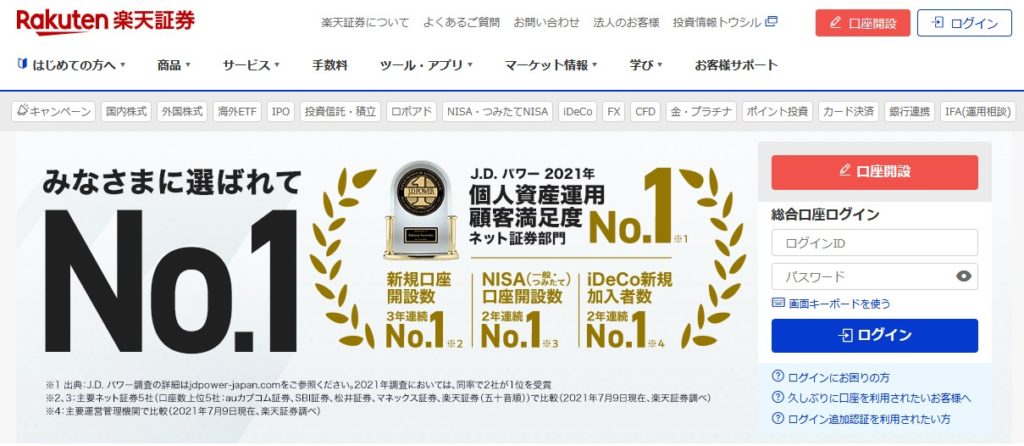
まず最初に楽天証券の口座を開設します。
おそらく多くの方は既に楽天ユーザーであろうと思います。
楽天ユーザーであれば、口座開設の手続きにかかる時間は5~10分です。
楽天ユーザーでない方は楽天市場ホームページにて先に登録しておくとスムーズです。
楽天証券の口座開設の流れは別記事でまとめています。
ネット証券で人気の高い楽天証券。 手数料や取扱銘柄は業界トップクラス水準。 トレードに使うスマホアプリ「iSPEED(アイスピード)」も高機能で使いやすく好評です。 さらに楽天ポイントで投資ができたり、楽天銀行と[…]
楽天証券の口座開設は申請後に審査がありますので、実際に投資で使えるようになるのは口座開設申請から数日後になります。
審査が無事通過したら楽天証券からログインID等の情報が郵送されてきます。
ログイン情報が届いたら早速初期設定を済ませましょう。
本記事では 楽天証券の口座を新規開設したけど、初期設定のやり方がわからないよ? 初期設定のやり方を教えて? という疑問を解決します。 本記事では楽天証券の初期設定方法について画像付きで詳しくまとめています。 本記[…]
スマホ専用アプリ「iSPEED」をインストールする
楽天証券で米国株投資をする方法は
Web
スマホ専用アプリ
の2通りがあります。
楽天証券のスマホアプリ「iSPEED」は視認性がよくて投資情報も豊富でとても便利。
空き容量が逼迫してインストールできない!という方以外は、インストールしていて損はないと思います。
特段の理由がなければスマホアプリ「iSPEED」をインストールしましょう。
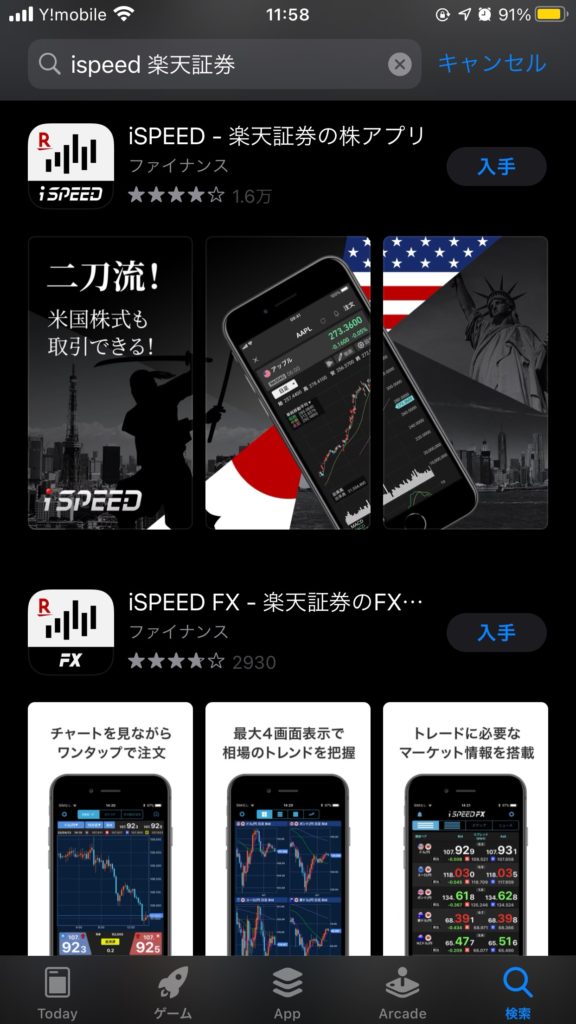
「iSPEED」アプリで米国株はもちろんのこと日本株も投資ができます。
決算情報や経済情勢等のニュースのほか、セミナー等の情報も満載です。
楽天証券口座へ投資資金を入金する
口座開設してアプリもインストールした!
そしたら早速購入だ!
と、その前に。
投資資金を楽天証券口座に入金しましょう。
Webでもスマホアプリでもどちらからでも入金が可能です。
提携金融機関は楽天銀行や三菱東京UFJ銀行、ゆうちょ銀行など10以上あります。
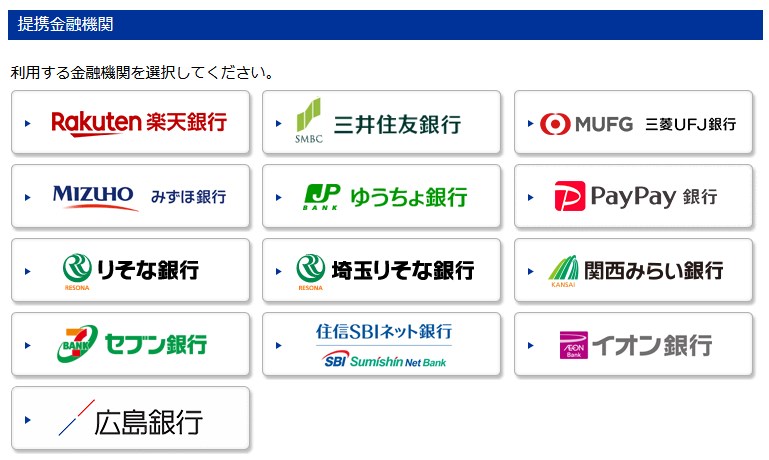
お手持ちの金融機関から入金できます。
ネットバンキングを利用していればリアルタイムに即時入金ができます。
銘柄を選択して注文する
楽天証券口座を開設してアプリをインストールした!
証券口座に投資資金も入金した!
これで準備は整いました。
後は購入したい銘柄を選択して注文するだけ。
Webから購入する場合
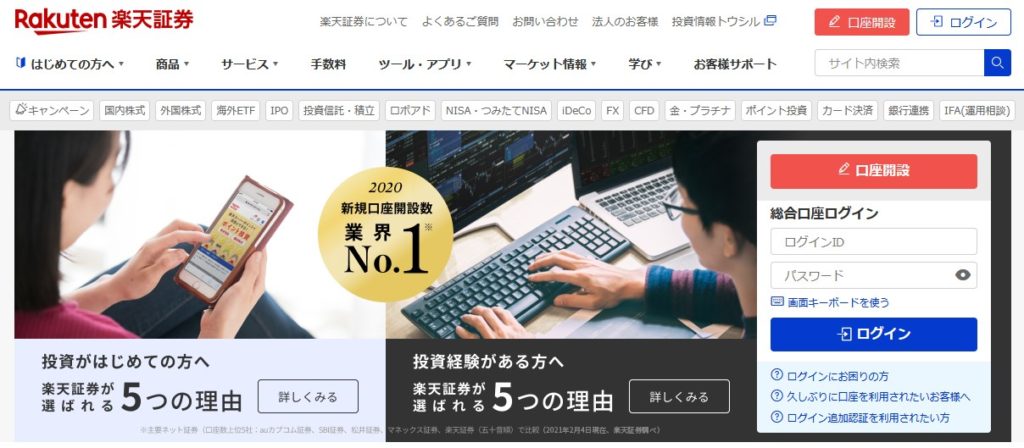
まず、楽天証券にログインします。
楽天証券のトップページから「外国株式 米国株・海外ETF」をクリックします。

次に「米国株式・ETF」をクリックすると、米国株式トップに遷移します。
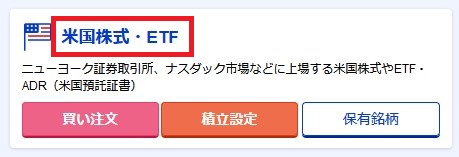
次に「買い注文」をクリックします。
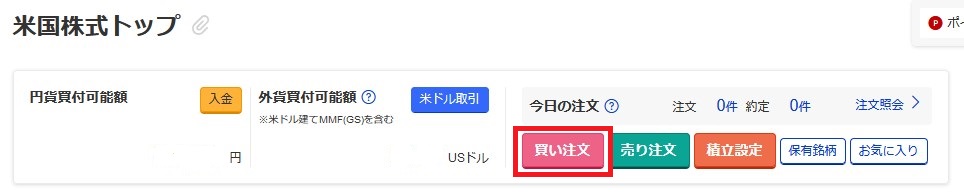
銘柄名もしくはティッカーで検索します。
ティッカーとは、日本株の銘柄コードのように、個々の銘柄を識別するためにつけられた記号です。
米国では個別株、ETFともにアルファベットで表わされます。
例えば
といったようになります。
試しに「アップル」で検索してみましょう。
すると、アップルのチャートや買い注文画面が展開されます。
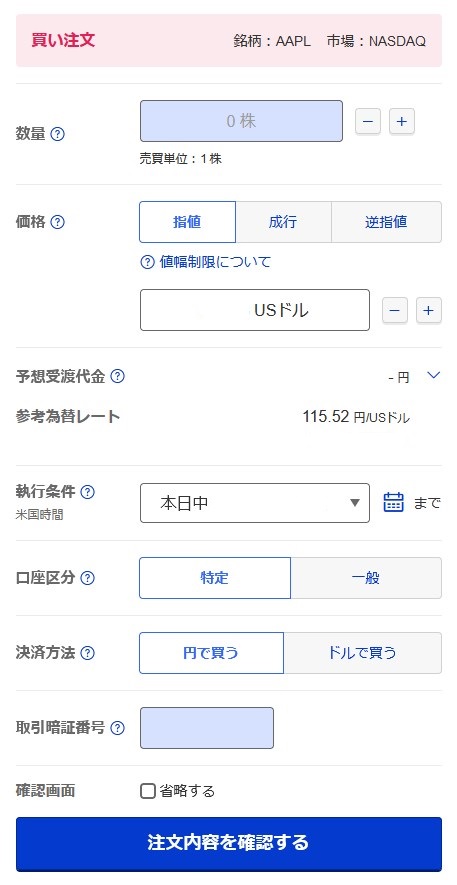
画面右側にある買い注文画面から注文します。
米国株の売買単位は1株です。
1株単位から購入が可能なのが日本株と違うところです。
アップルなら2022年1月24日現在であれば約160USドルなので、約20,000円から購入できます。
注文は指値・成行・逆指値が選択できます。
3ヶ月先まで執行条件として組み入れることができます。
口座区分は「特定」「一般」「NISA」が選択できます。
決済方法は
- 円貨決済
- 外貨決済
のどちらかを選択します。
円貨決済は日本円で買うこと。
証券口座にある円貨預り金を使って買う方法。
円で支払いした場合は、翌国内営業日の午前10時頃の適用為替レートで受渡金額を自動計算してくれます。
外貨決済は証券口座にある外貨預り金(米ドル)を使って買う方法。
証券口座にドルがない場合は、楽天証券の「外国為替」から米ドル取引する必要があります。
あとは、取引暗証番号を入力するだけ。
確認画面で注文内容が正しければ「注文する」をクリック!
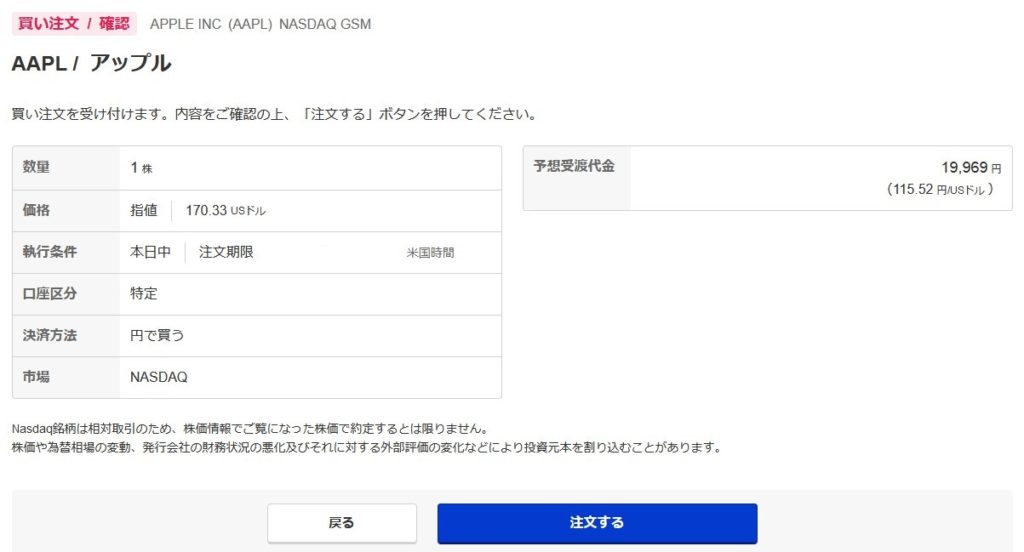
これで注文完了です。
「iSPEED」アプリで購入する場合
「iSPEED」アプリで購入する場合も基本的にはWebと同じ。
まず「iSPEED」アプリを立ち上げます。
画面下にある「検索」をクリックします。
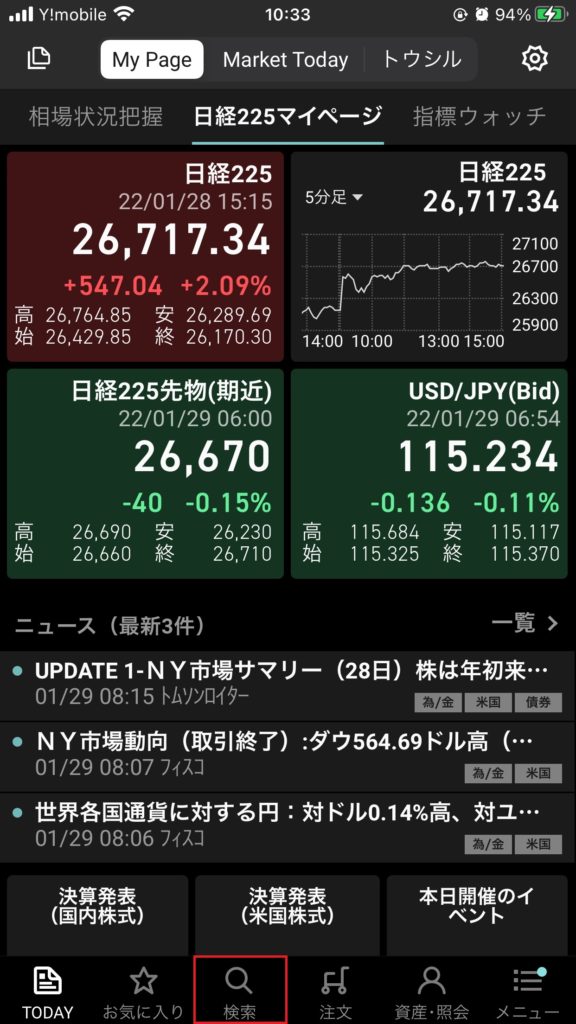
検索窓に銘柄名を入力します。
画面右上の「注文」⇒「買い注文」をクリックします。
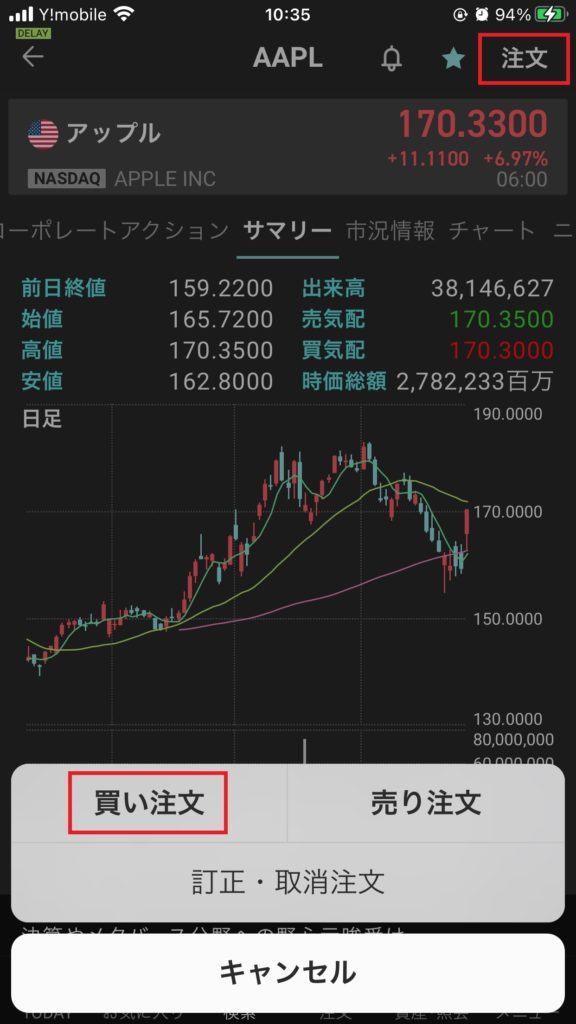
数量や価格、執行条件等はWebと同じ。
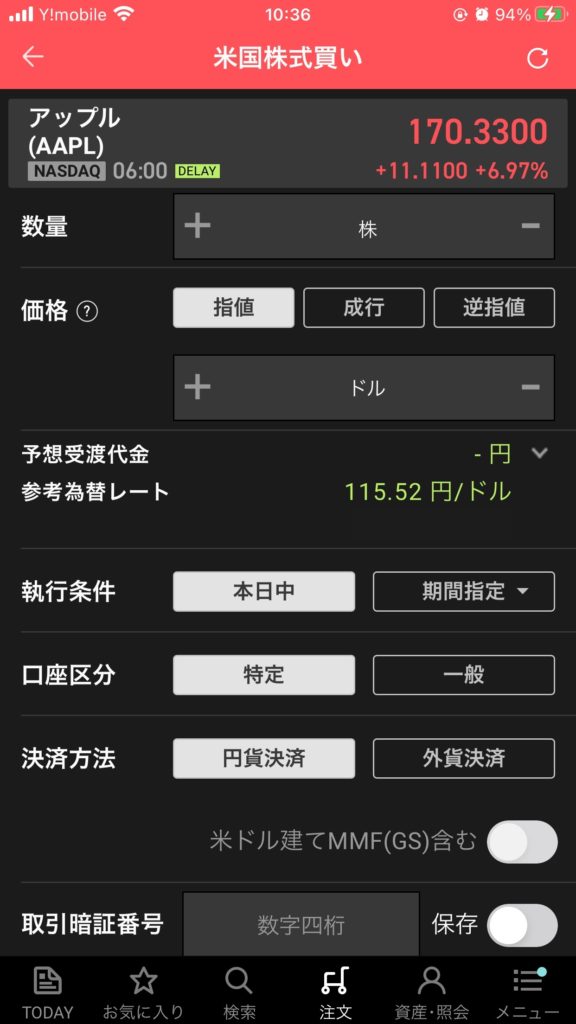
入力したら確認画面で入力内容を確認して「注文する」をクリックします。
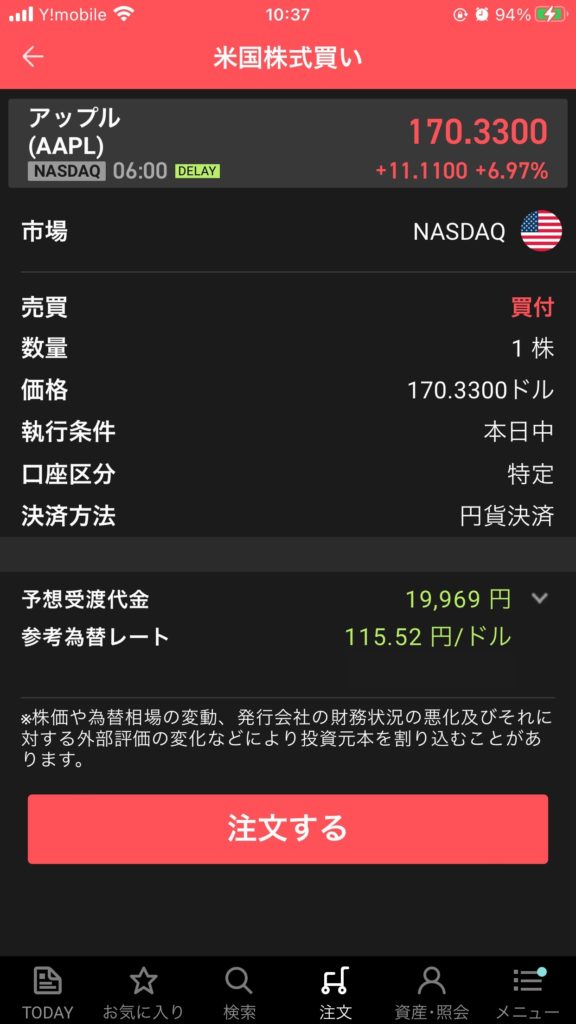
これで注文は完了です。
約定前であれば注文後の注文内容変更やキャンセルも可能です。
まとめ
楽天証券での米国株の始め方をまとめました。
米国株の始め方は
- 楽天証券の口座を開設する
- (スマホで投資するなら)専用アプリ「iSPEED」をインストールする
- 楽天証券口座へ投資資金を入金する
- 銘柄を選択して注文する
の簡単4ステップ。
口座開設には日にちを要しますが、口座を開設しちゃえば入金・注文はサクッとできます。
米国株では日本株と違って円高・円安による為替リスクが伴います。
ベストアンサーは
円高になったタイミングで買う
円安になったタイミングで売る
ですが、為替相場がどう動くかは誰にもわかりません。
為替相場を気にして購入するよりかは株価チャートを見て買った方が賢明だと思います。
米国株は長期的に見ると上昇基調。
米国株を始めたいあなたは早速楽天証券口座を開設してみましょう。
楽天証券口座を開設したあなたは早速入金して注文してみましょう。
楽天証券での米国株の始め方がご参考になれば幸いです。









